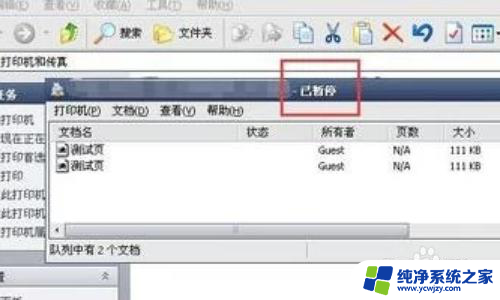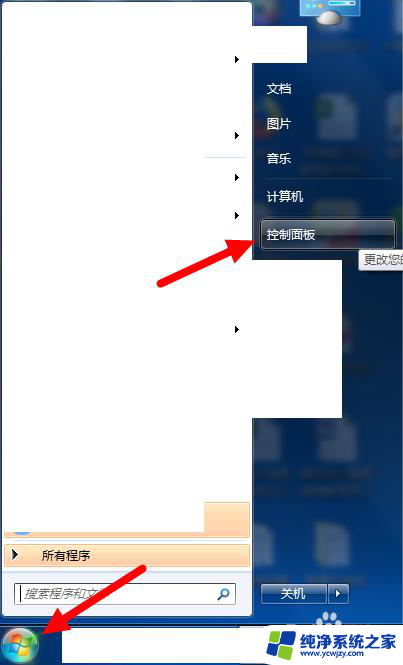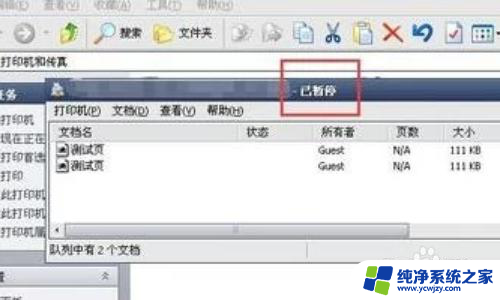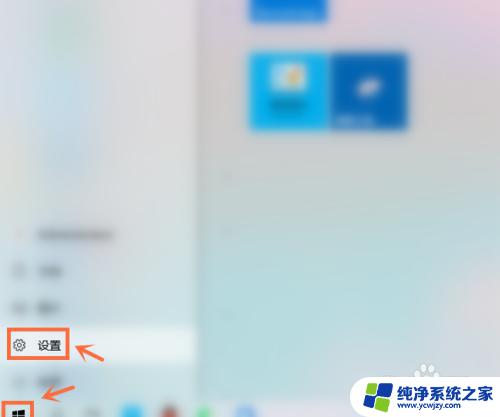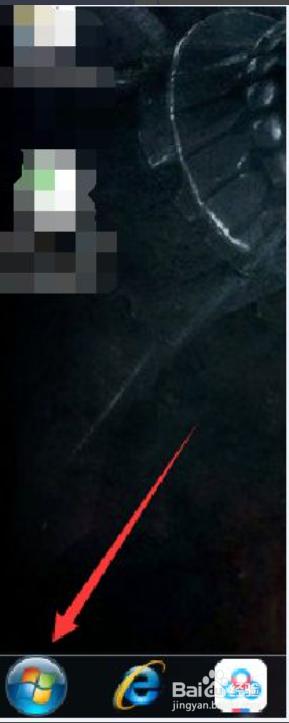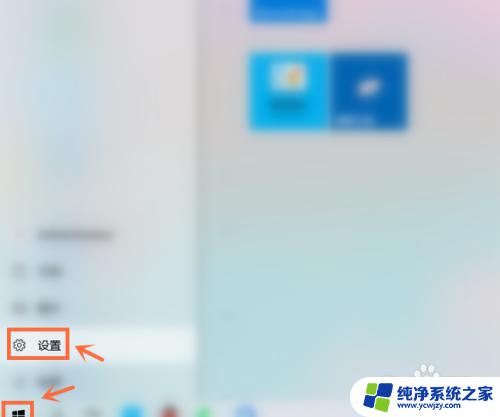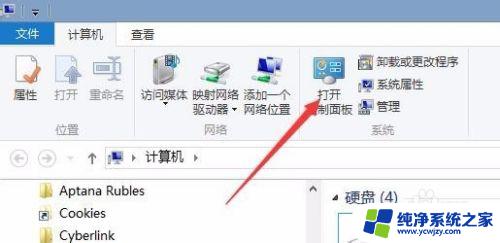打印机启动一下就停了是怎么一回事 怎么处理打印机状态暂停的情况
打印机是我们日常办公和生活中必不可少的设备之一,然而有时候我们可能会遇到一些令人困扰的问题,比如打印机启动一下就停了,或者出现状态暂停的情况,这究竟是怎么一回事呢?在面对这类问题时,我们应该如何处理呢?下面将从两个方面进行探讨,帮助大家解决打印机使用中的困惑。
操作方法:
1.我们使用打印机打印文件的时候弹出来了打印已暂停对话框,这是文件就无法打印了。如图所示:
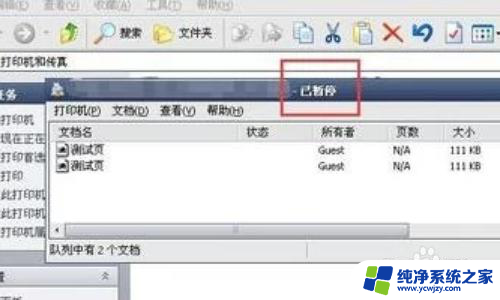
2.点击开始,在开始里找到控制面板选项,如图所示:

3.点击控制面板选项,在弹出的对话框内找到系统和安全选项,如图所示:
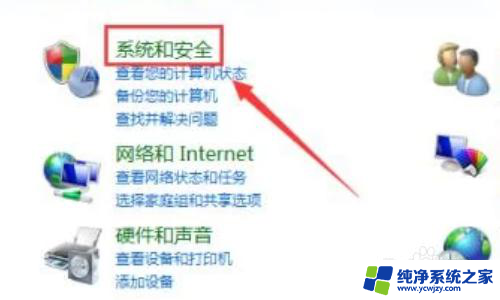
4.点击系统和安全选项,在弹出的对话框内找到管理工具选项,如图所示:

5.点击管理工具选项,在弹出的菜单里找到服务选项,如图所示:
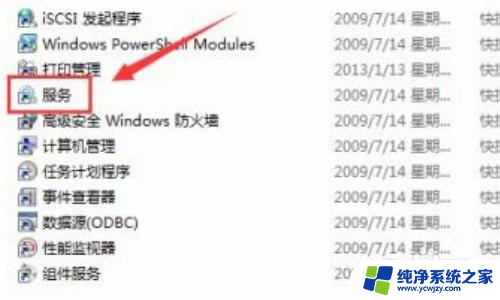
6.双击服务选项,在服务对话框内找到print spooler选项,如图所示:
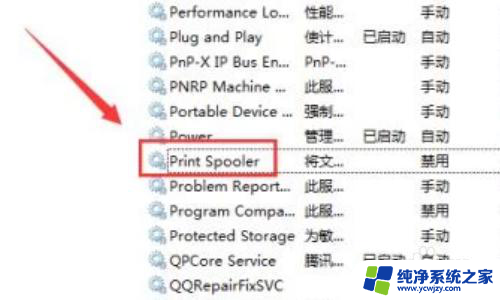
7.双击print spooler选项,弹出print spooler属性对话框,在该对话框内设置启动类型为自动,点击启动,这样我们的问题就解决了,如图所示:
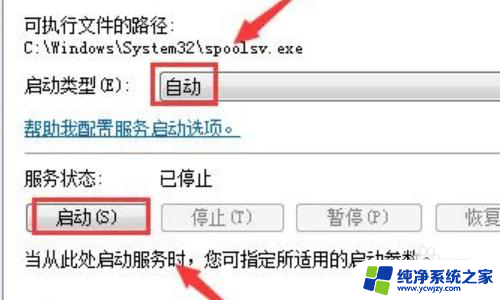
以上就是打印机启动一下就停了是怎么一回事的全部内容,有遇到相同问题的用户可参考本文中介绍的步骤来进行修复,希望能够对各位用户有所帮助。